Como Criar uma História no Facebook

As histórias do Facebook podem ser muito divertidas de fazer. Aqui está como você pode criar uma história em seu dispositivo Android e computador.
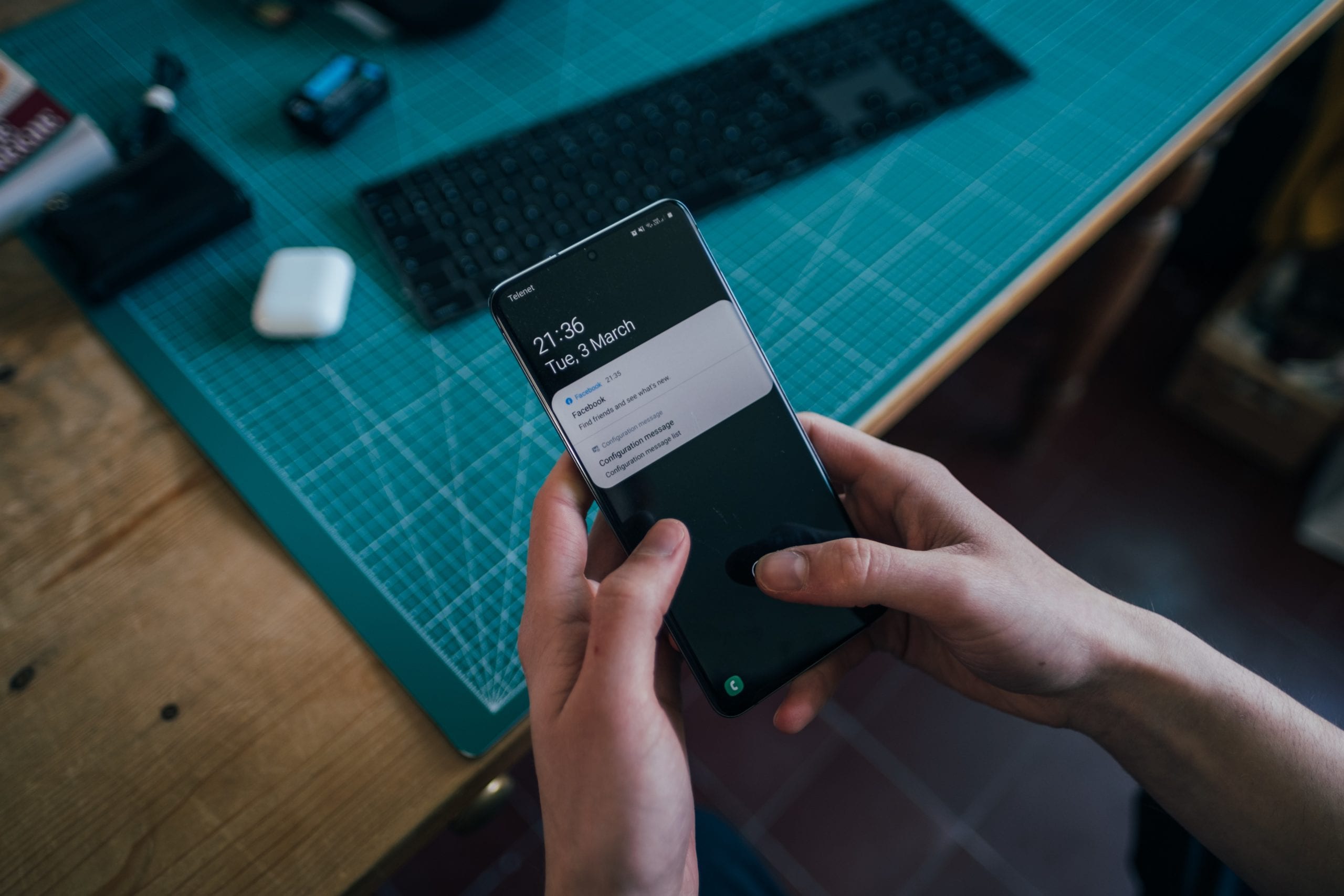
Você já fez uma limpeza de lixo do disco rígido e, após algumas horas de seleção meticulosa dos arquivos que queria remover, seu velho disco rígido ainda está ficando sem espaço? Ou talvez esteja demorando muito para transferir aquele filme em Blu-ray do smartphone para o computador porque o arquivo é muito grande. Vamos falar sobre como compactar seus dados em um Android.
A compactação de dados é um método em que você compacta seus dados criptografando partes deles, reduzindo seu tamanho total. Geralmente funciona reduzindo os dados repetidos, organizando-os de maneira diferente ou codificando-os em bits mais curtos. Diferentes tipos de arquivos possuem diferentes métodos de compactação.
Existem dois tipos de compressão. Há compressão sem perdas, que organiza e codifica os dados e reduz o tamanho total sem eliminar nenhum dado de soma, mantendo a qualidade dos dados igual. Isso é crucial para arquivos de software porque, se você perder alguns dos dados, o software não funcionará de todo.
Depois, há a compactação com perdas, que reduz a soma dos dados e a qualidade, ao mesmo tempo que retém informações importantes. Dessa forma, os dados ainda podem ser identificados e utilizados. Ele coloca grande ênfase na redução do tamanho (bytes). É útil para compressão de imagens, áudio e vídeo porque ainda podemos reconhecer seus principais recursos, mesmo se houver alguns pixels ausentes.
Um arquivo ZIP é um formato para dados compactados sem perdas. É desenvolvido por PKWARE.Inc, lançado em 14 de fevereiro de 1989. ZIP permite que você mantenha arquivos em um arquivo ZIP para melhor armazenamento ou para transferi-los para outro sistema. No entanto, você não pode usar ou executar um determinado arquivo quando ele é arquivado ou compactado. É um formato de arquivo versátil para ser usado em várias plataformas, e é por isso que ainda é usado agora, 31 anos depois.
Para explicar como o ZIP funciona, todas as informações em seu computador são basicamente 8 strings de 1s e 0s, ou como os caras da tecnologia chamam, um 'byte'. O sistema ZIP descobre quais são os bytes mais comuns em seu arquivo, classificando-os do mais comum para o menos comum. O byte mais comum é substituído por uma variável que é um bit (como o número 1 ou 0). Em seguida, o segundo byte mais comum é substituído por 2 bits (dois números, como 10,11 ou 00).
Em seguida, o terceiro byte mais comum é substituído por 3 bits e assim por diante, até que os bytes atinjam uma redundância. Desta forma, o tamanho do arquivo de soma é muito menor do que a versão não compactada.
Faremos isso com dois dos aplicativos de compressão de dados mais populares, WinZip e Zarchiver.
Primeiro, usaremos o aplicativo WinZip.
1. Baixe o aplicativo do Google Play. É um dos aplicativos de compressão de dados mais populares da Play Store.
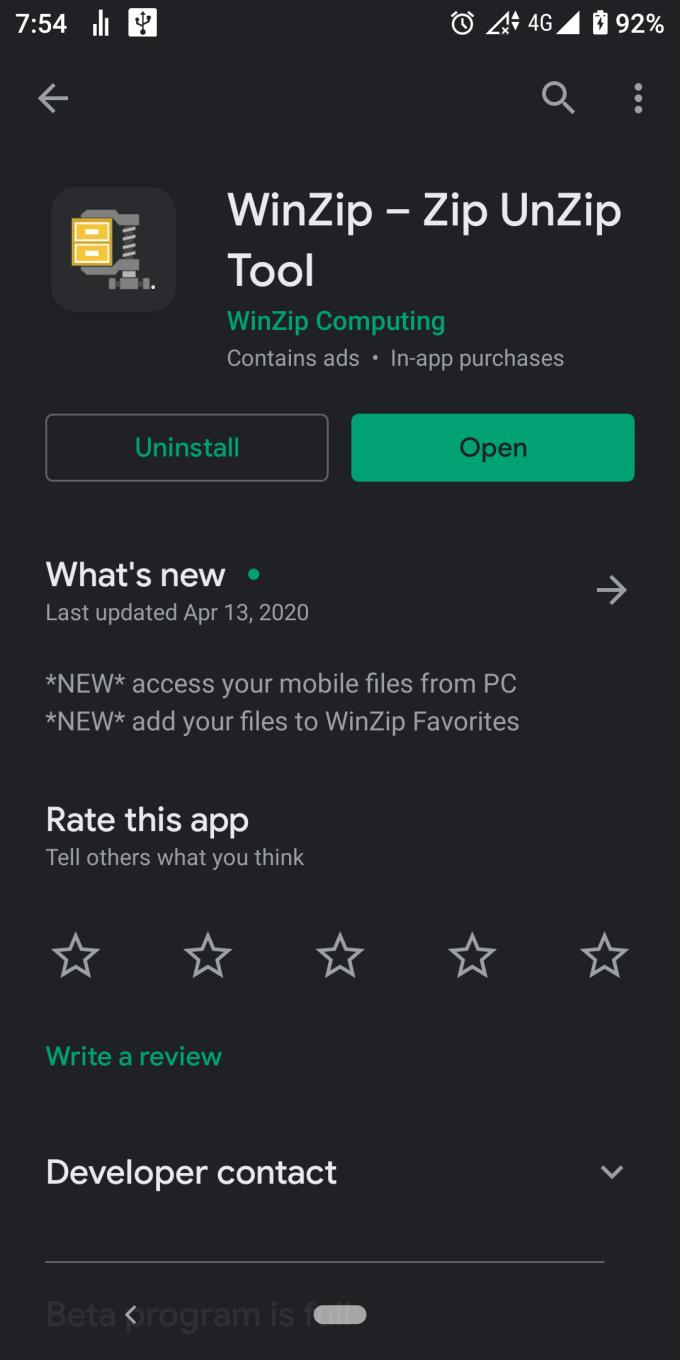
2. Abra o aplicativo. Você será saudado com a interface.
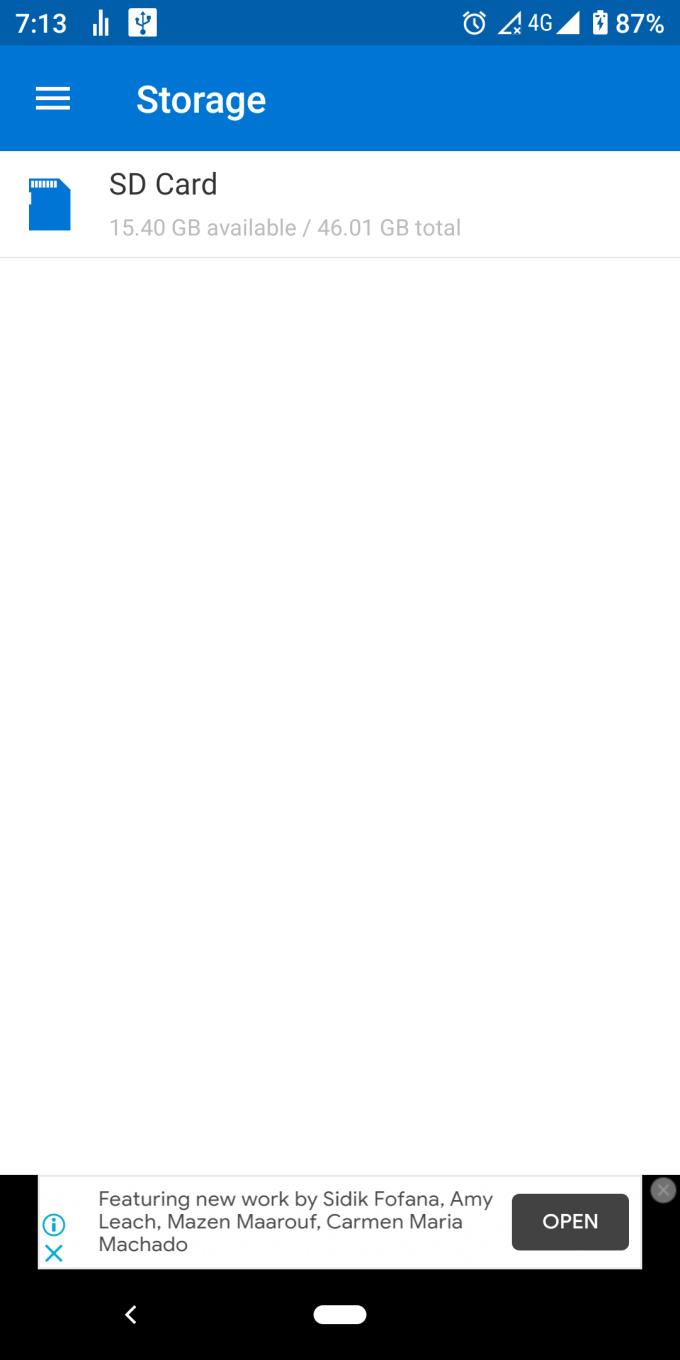
3. Localize e selecione os arquivos que deseja compactar e toque no botão ZIP na guia inferior.
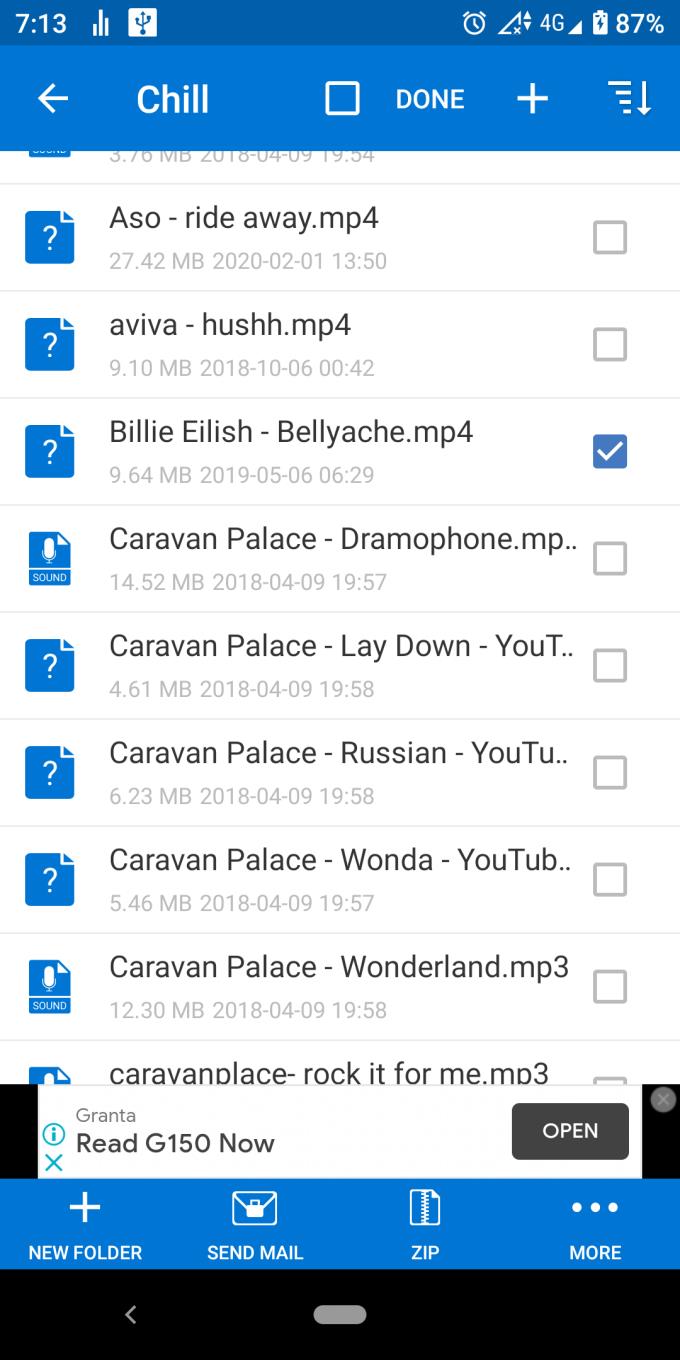
4. Selecione o diretório do arquivo compactado e toque em 'compactar aqui' na guia inferior. E está feito! seus arquivos agora estão compactados e prontos para outras ações.
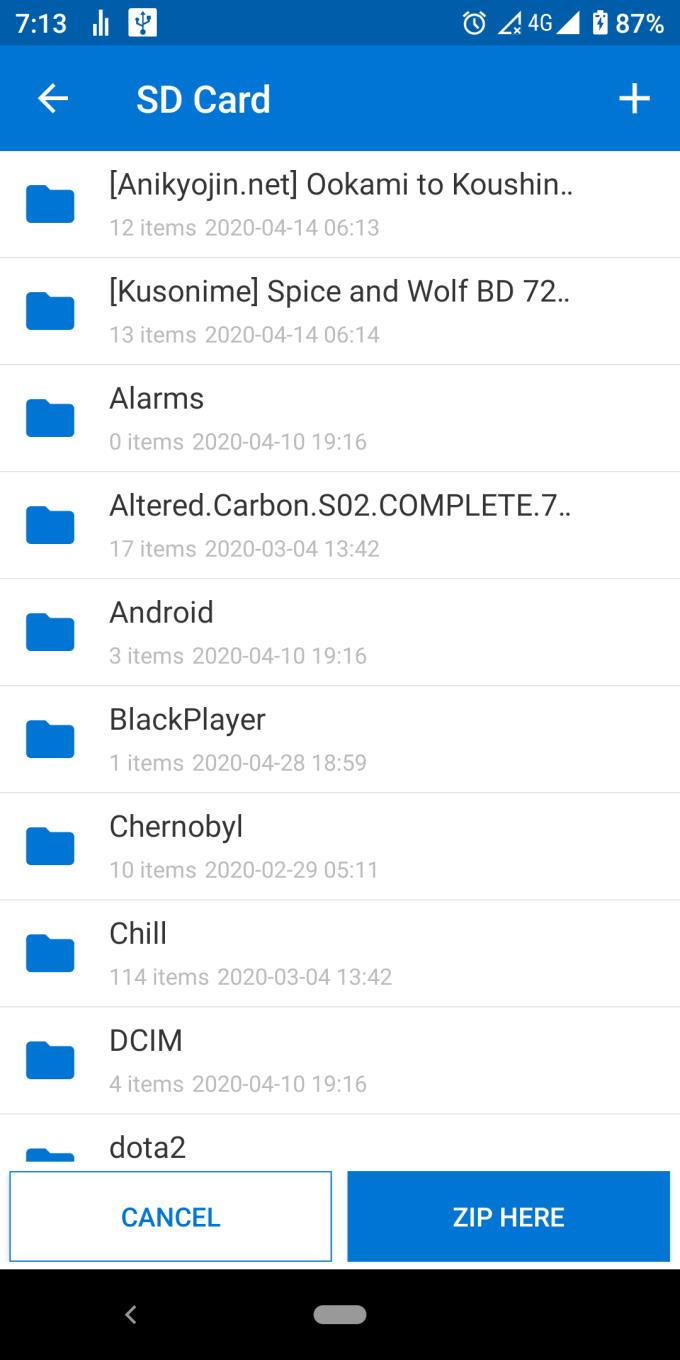
Agora vamos fazer o mesmo processo de compactação com o Zarchiver.
1. Baixe o aplicativo do Google Play.
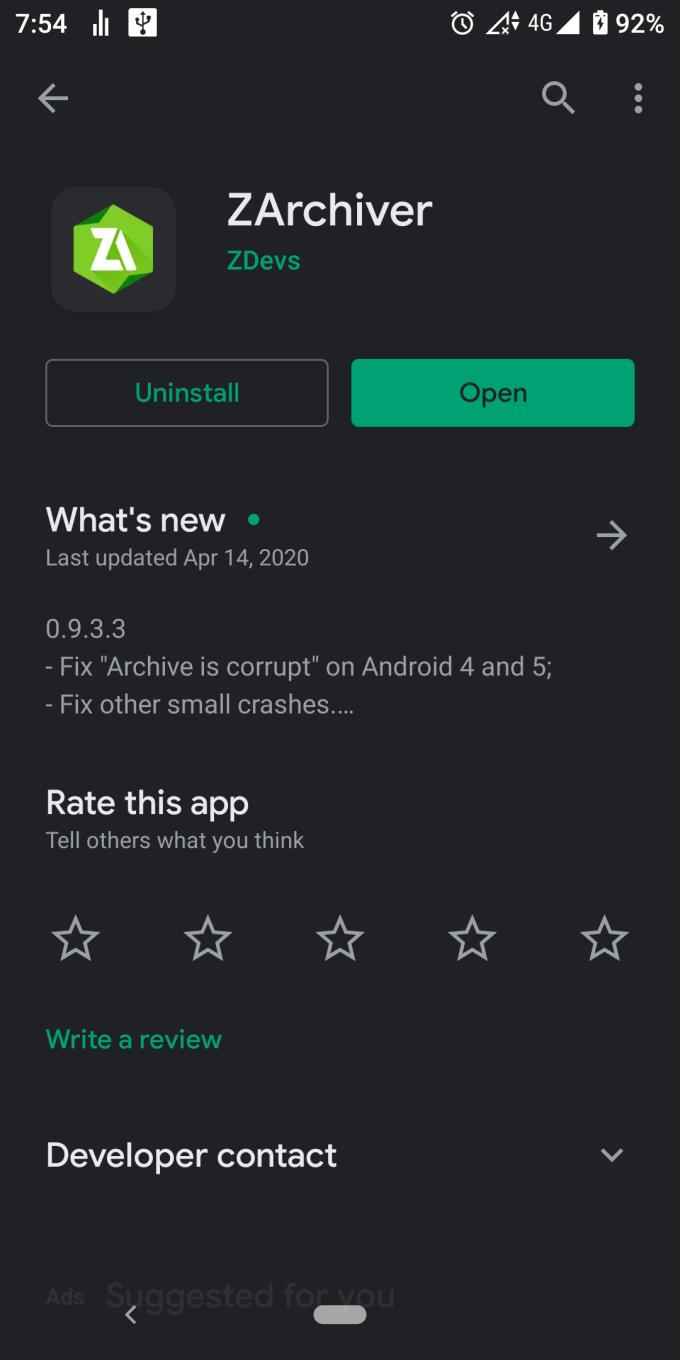
2. Abra o aplicativo.
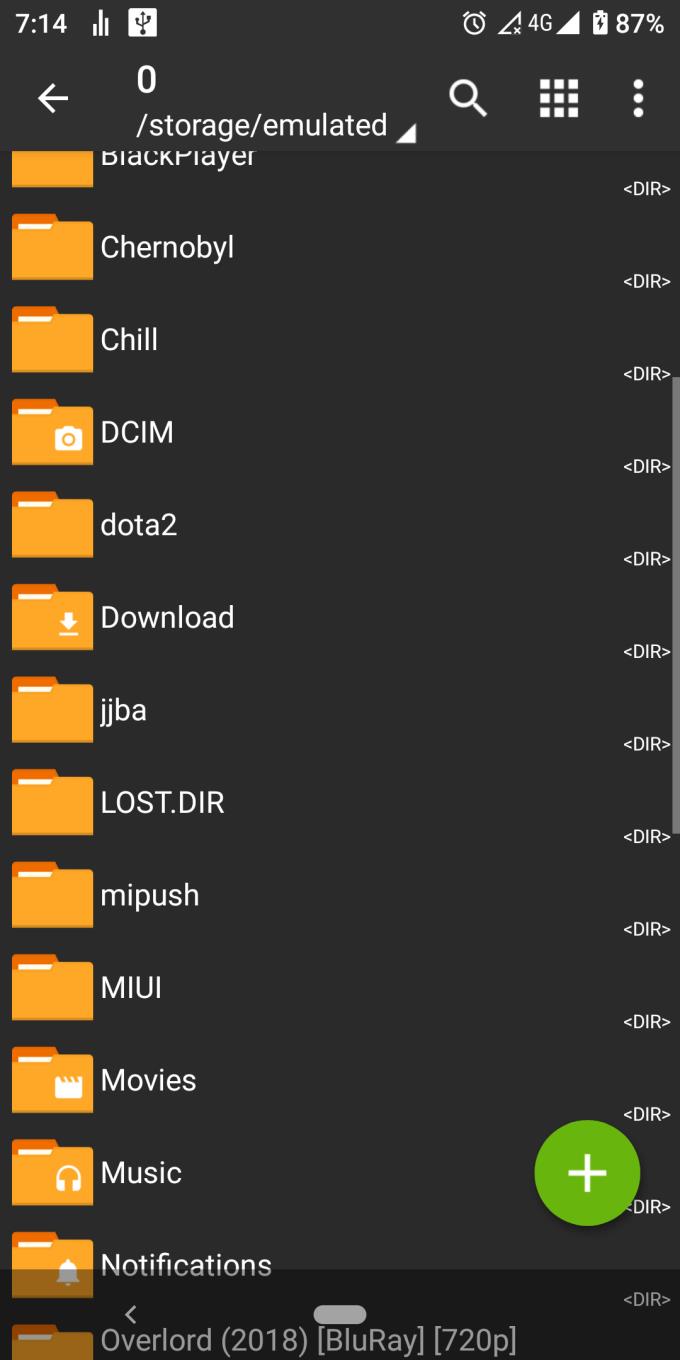
Etapa 3. Selecione e localize os arquivos que deseja compactar. Segure o toque e toque no botão de compressão.
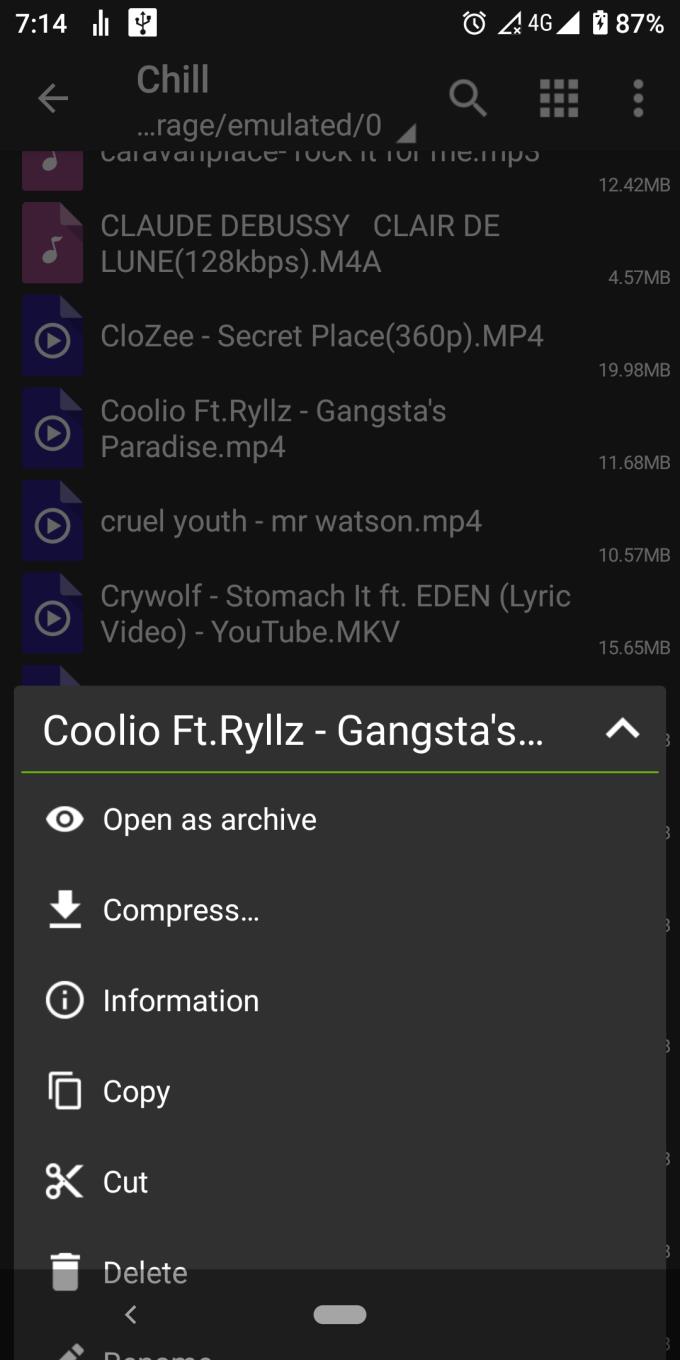
4. Selecione o formato de arquivo zip. Você também pode ajustar o nível de compactação para determinar o quanto deseja que os arquivos sejam compactados. Você também pode dar ao arquivo um nome diferente, determinar o diretório do arquivo arquivado, dar ao arquivo uma senha e dividir o arquivo em algumas partes.
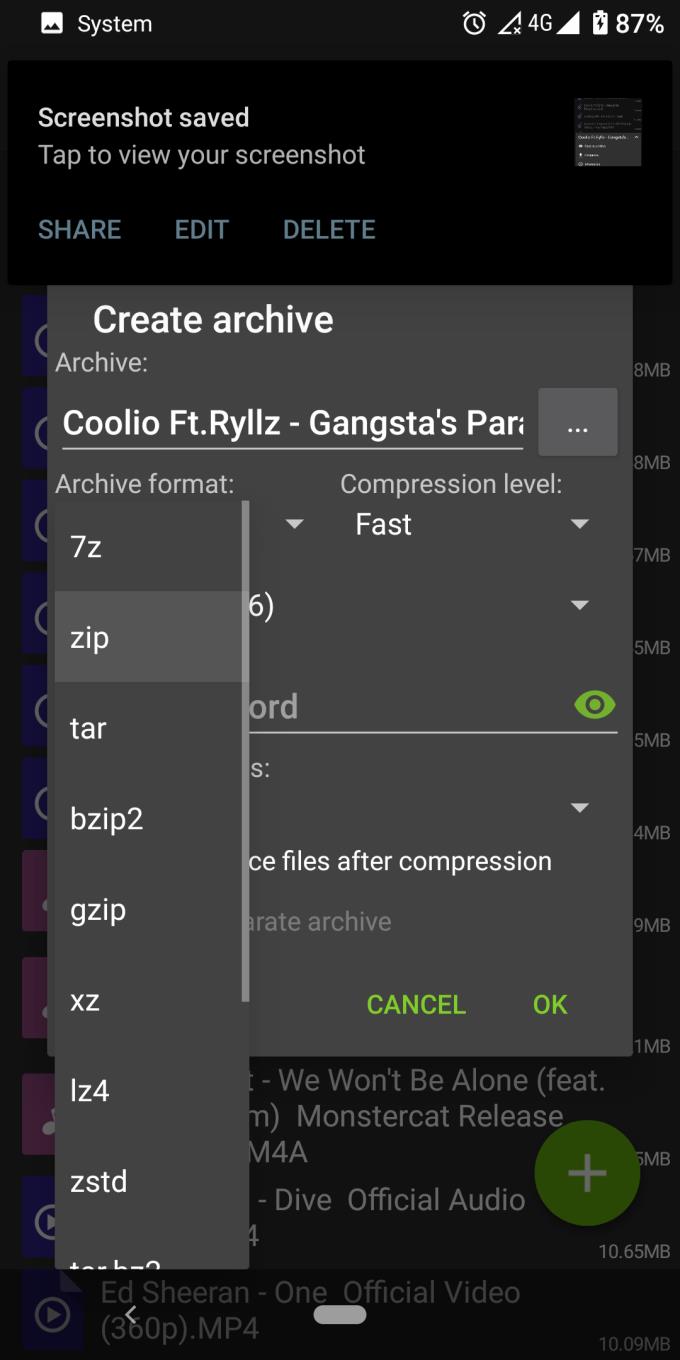
5. Depois de concluir todos os ajustes, pressione OK.
E está feito! Seus arquivos agora devem ser compactados com segurança.
As histórias do Facebook podem ser muito divertidas de fazer. Aqui está como você pode criar uma história em seu dispositivo Android e computador.
Aprenda como desativar vídeos que começam a tocar automaticamente no Google Chrome e Mozilla Firefox com este tutorial.
Resolva o problema onde o Samsung Galaxy Tab A está preso em uma tela preta e não liga.
Leia agora para aprender como excluir músicas e vídeos de dispositivos Amazon Fire e Fire HD para liberar espaço, desordem ou aumentar o desempenho.
Deseja adicionar ou remover contas de email no seu tablet Fire? Nosso guia abrangente irá guiá-lo pelo processo passo a passo, tornando rápido e fácil gerenciar suas contas de email em seu dispositivo favorito. Não perca este tutorial obrigatório!
Um tutorial mostrando duas soluções sobre como impedir permanentemente aplicativos de iniciar na inicialização do seu dispositivo Android.
Este tutorial mostra como reencaminhar uma mensagem de texto de um dispositivo Android usando o aplicativo Google Messaging.
Como habilitar ou desabilitar os recursos de verificação ortográfica no sistema operacional Android.
Está se perguntando se pode usar aquele carregador de outro dispositivo com seu telefone ou tablet? Esta postagem informativa traz algumas respostas para você.
Quando a Samsung apresentou sua nova linha de tablets topo de linha, havia muito o que comemorar. Os Galaxy Tab S9 e S9+ trazem atualizações esperadas, e a Samsung também introduziu o Galaxy Tab S9 Ultra. Todos esses dispositivos oferecem algo diferente, incluindo tamanhos de bateria variados. Certifique-se de ter os melhores carregadores para o Galaxy Tab S9.







